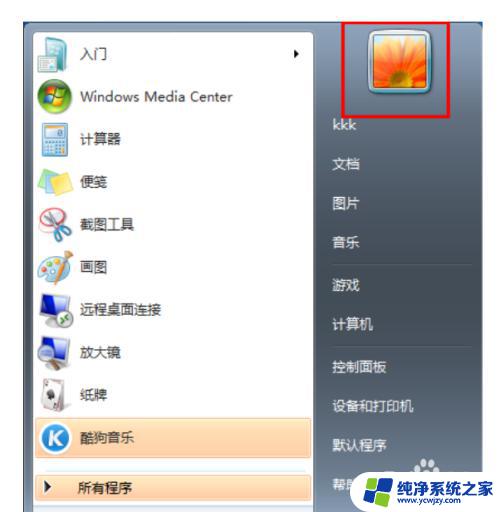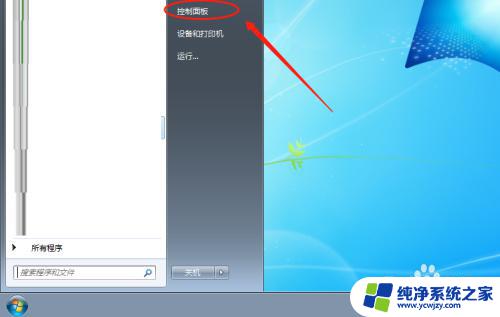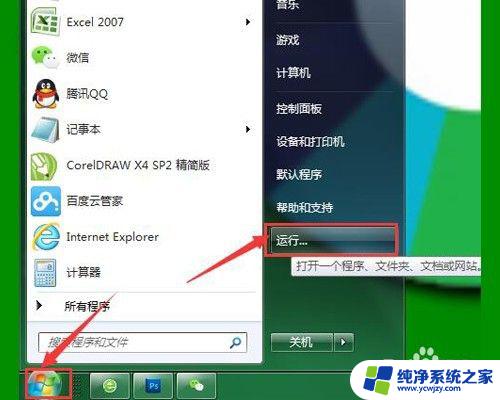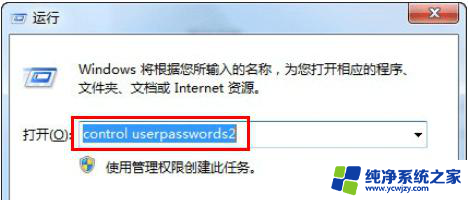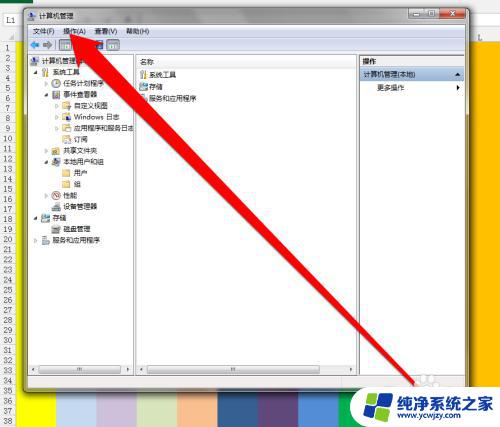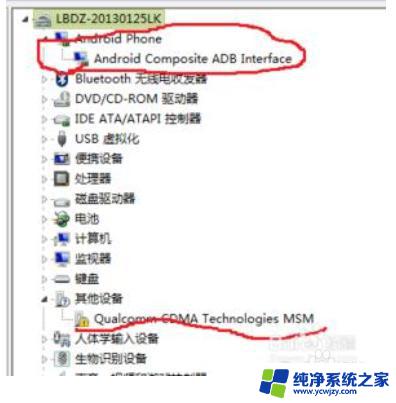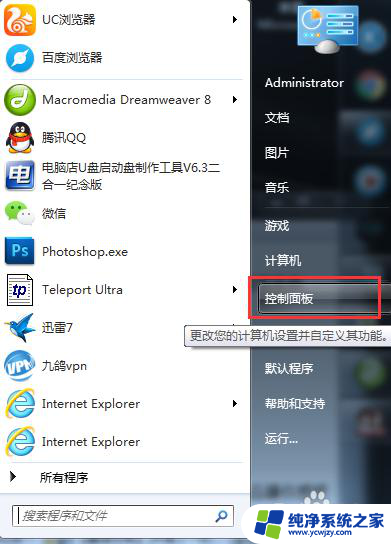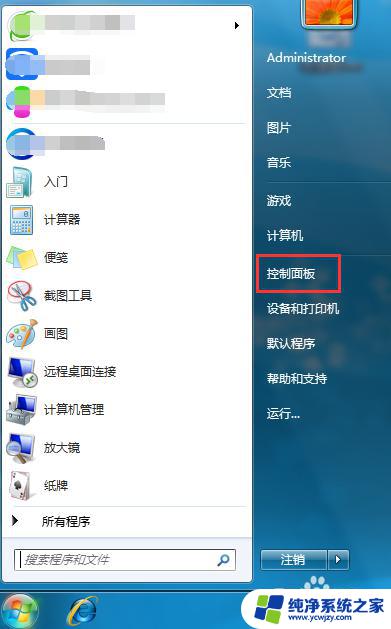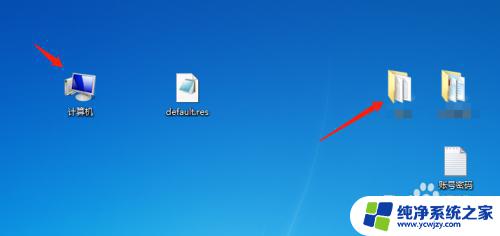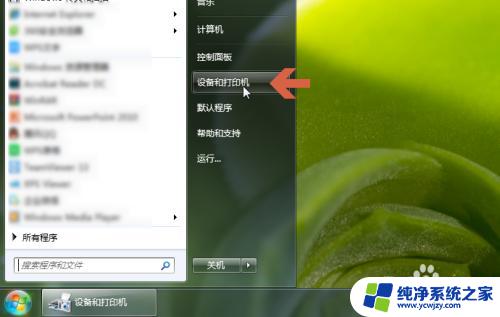win7改用户名 win7系统如何变更用户名
更新时间:2023-12-28 14:02:03作者:xiaoliu
在使用Windows 7操作系统时,有时候我们可能会需要改变用户名,改变用户名可以帮助我们个性化电脑,使其更符合我们的喜好和需求。对于一些不熟悉电脑操作的用户来说,这个过程可能会显得有些困难和复杂。如何在Windows 7系统中变更用户名呢?在本文中我将为大家详细介绍具体的步骤和注意事项。无论你是出于安全原因还是个性化设置的需要,这篇文章将帮助你顺利完成用户名的更改。让我们一起来探索吧!
操作方法:
1.其实修改系统用户名很简单,不管是win10还是win7操作都差不多。首先点击左下角的菜单栏,然后点击当前使用着的账户。
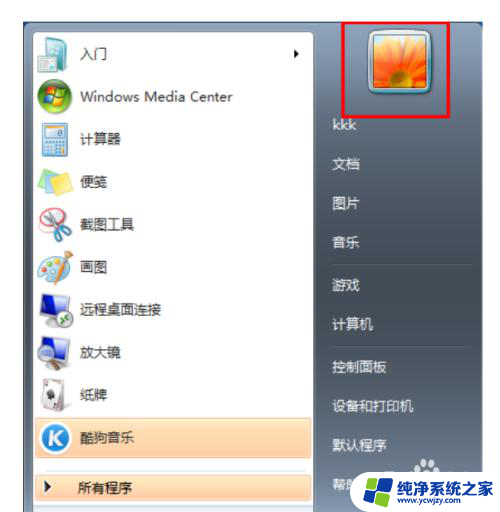
2.然后在控制面板中,点击管理其他账户。
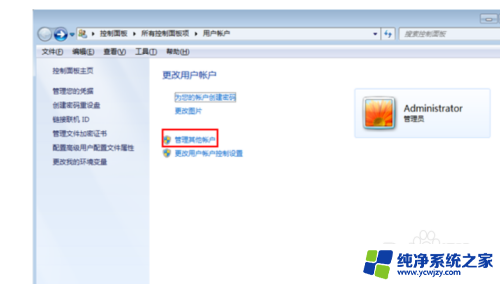
3.点击想要更改用户名的账户。
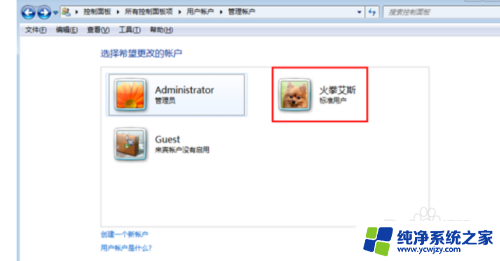
4.然后点击左边的更改账户名称。
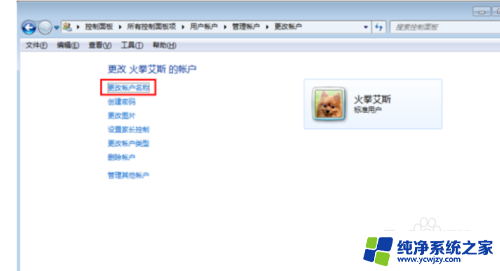
5.接着输入想要更改的用户名,然后点击更改名称即可。
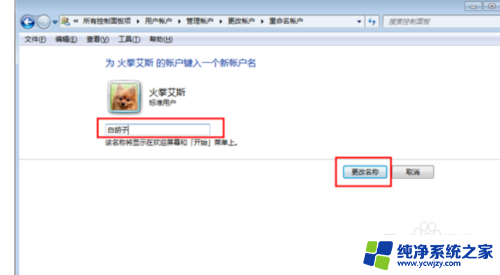
以上就是修改Win7用户名的全部内容,如果你遇到这种情况,可以按照本文提供的方法解决,非常简单快速,一步到位。